怎样让图片铺满整页? wps插入的图片布满一面的教程
(福利推荐:你还在原价购买阿里云服务器?现在阿里云0.8折限时抢购活动来啦!4核8G企业云服务器仅2998元/3年,立即抢购>>>:9i0i.cn/aliyun)
当用户在wps软件中编辑文档文件时,根据自己的需求会在页面上插入相关的图片,可是用户对图片的大小不是很满意,想要让图片布满一面,却不知道怎么来操作实现,其实这个问题是很好解决的,用户直接在页面上选中图片,接着选择其中的布局选项并选择衬于文字下方选项,然后按需拉大图片直至铺满整页即可解决问题,那么接下来就让小编来向大家分享一下wps让插入的图片布满一面的方法教程吧,希望用户能够喜欢。

案例一:
1.用户在电脑上打开wps软件,并来到文档文件的编辑页面上来选中图片

2.在图片右侧会弹出工具栏,用户选择其中的布局选项,在显示出来的板块中,用户选择衬于文字下方选项

3.完成上述操作后,用户回到编辑页面上,可以看到图片置于文字下方,用户按需拉大图片即可

4.如图所示,用户在页面上成功将插入的图片布满一面了

用户在wps软件中编辑文档文件时,想让插入的图片布满一面,这时就可以先将图片的布局设置为衬于文字下方,接着按需拉大图片即可。
案例二:
1.首先我们需要将文字文档打开,并且依次将页面顶部的【插入】选项点击打开,在工具栏中将【图片】选项点击打开,那么我们就可以进入到本地图片的保存页面中了。

2.在打开的本地图片的保存页面中,我们需要将自己要进行选择的图片选中,再使用鼠标将右下角的打开按钮进行点击一下。
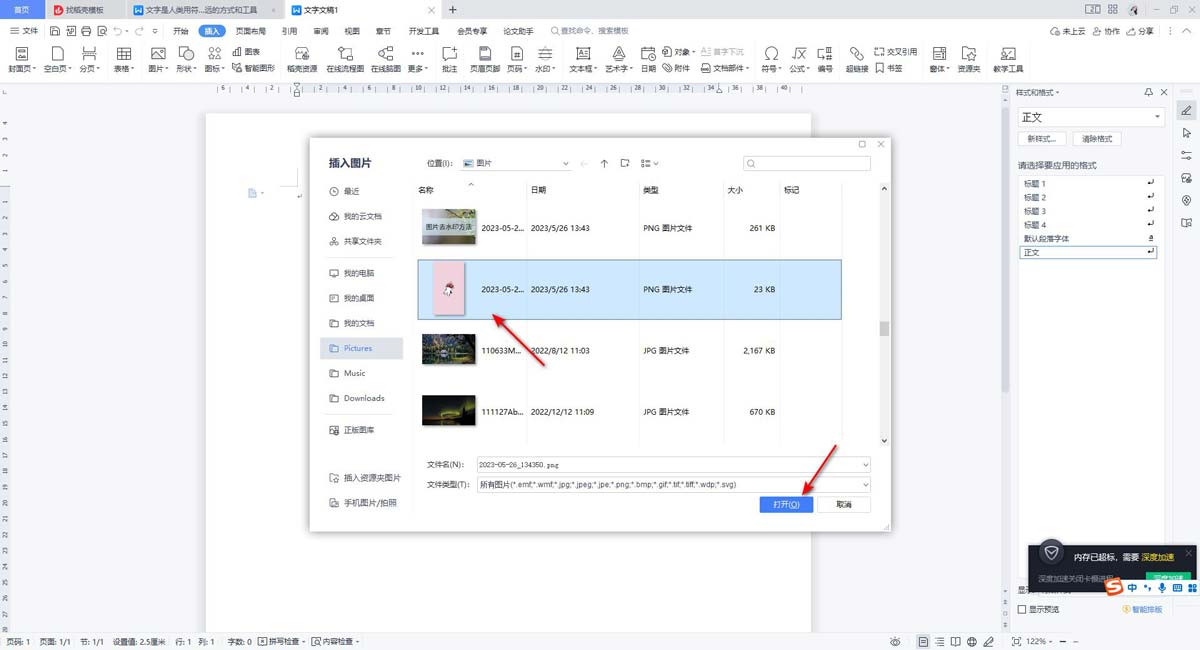
3.那么我们的图片就会马上添加到文档中,这时我们将图片进行单击一下,在该图片的右上角的位置有一个布局的图标按钮,点击该图标,你可以看到我们目前的一个环绕方式是嵌入型环绕,我们也可以在该窗口中选择其他的环绕方式,或者是点击【查看更多】按钮进入到设置页面中。

4.在打开的窗口中,我们可以选择看【四周型】环绕方式,并且在该页面中你还可以进行其他的一些参数设置,这里我们暂时不设置其他的,直接点击确定按钮。
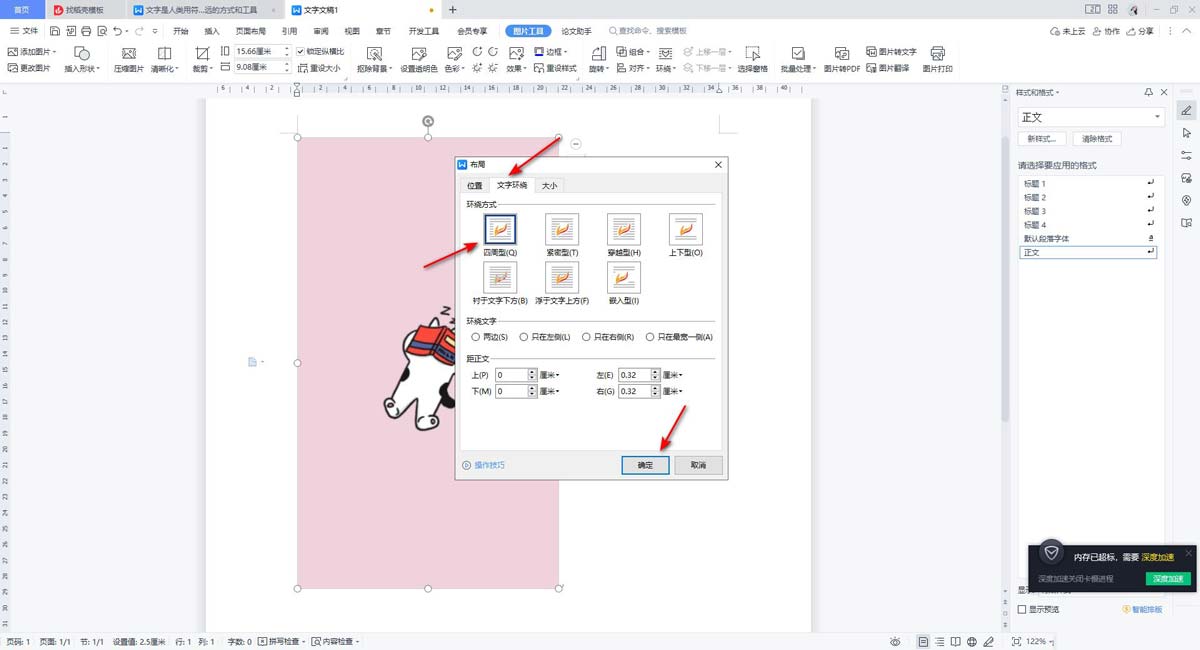
5.随后,我们就可以拖动插入的图片到页面的左上角的位置,然后我们再使用鼠标左键将图片右下角的边角进行拉动。

6.拉动图片的右下角的边角位置,直到拉动到页面的右下角的位置对应,在拉动的过程中,你可以调整一下图片的宽度,这样调整下来对图片有一点变形,不介意的话可以试试。

以上就是wps插入的图片布满一面的教程,希望大家喜欢,请继续关注程序员之家。
相关推荐:
wps怎么把背景图片淡化 wps幻灯片背景图片颜色太深调透明度的方法
相关文章
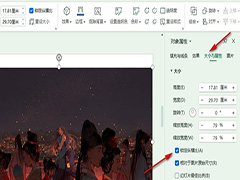
WPS如何设置放大缩小图片不变形 WPS放大缩小图片不变形的方法
WPS如何设置放大缩小图片不变形?我们在WPS的演示文稿编辑页面中插入图片,然后右键单击图片打开设置对象格式选项,接着在大小与属性页面中点击勾选“锁定纵横比”和“相对2024-03-20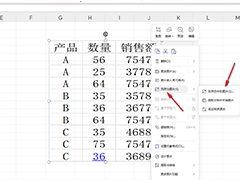 WPS如何将内容转成图片?我们在使用该软件的过程中,可以对数据进行自定义编辑和计算,如果你想要将编辑好的内容变成图片来显示,那么就可以按照上述的方法进行转换即可2024-03-15
WPS如何将内容转成图片?我们在使用该软件的过程中,可以对数据进行自定义编辑和计算,如果你想要将编辑好的内容变成图片来显示,那么就可以按照上述的方法进行转换即可2024-03-15
WPS如何将图片转换为jpg格式 WPS将图片转换为jpg格式的教程
WPS如何将图片转换为jpg格式?这时就需要用户右键点击图片,在弹出来的右键菜单中,用户选择另存为图片,在打开的窗口中用户将文件类型设置为jpg,然后按需设置好保存路径2024-03-14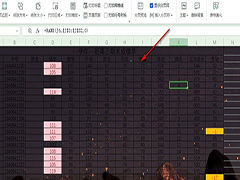
WPS如何给表格设置背景图片 WPS给表格文档设置背景图片的方法
WPS如何给表格设置背景图片?我们在WPS的表格文档编辑页面中先打开页面工具,然后在其子工具栏中找到背景图片选项,打开该选项,接着在文件夹页面中选中图片并点击打开选项2024-03-10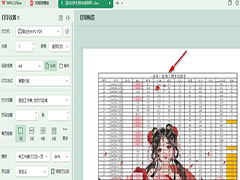
WPS表格如何打印背景图片 WPS表格文档设置打印背景图片的方法
WPS表格如何打印背景图片?我们点击打开WPS中的一个表格文档,然后在表格文档中添加好背景图片,接着选中需要打印的单元格区域,然后先复制,再在粘贴的下拉列表中选择“粘2024-03-10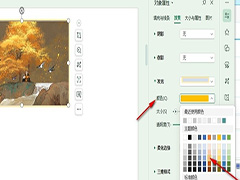
WPS如何更改图片发光效果颜色 WPS更改图片发光效果颜色的方法
WPS如何更改图片发光效果颜色?我们进入WPS的演示文稿编辑页面,选中图片再在图片工具的子工具栏中打开效果工具,接着打开更多设置选项,打开效果窗格之后,我们先选择一个2024-03-07
WPS文档图片如何压缩大小 WPS文档图片进行压缩大小的方法
在日常工作和生活中,我们经常会遇到提交文档的场景,文档里面往往包含了很多图片和文字,当你辛苦准备好的文档在最后上传的时候系统提示上传失败,文档太大了,需要将文档2024-03-06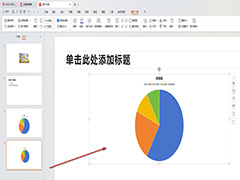
WPS如何将图表粘贴为图片 WPS演示将图表粘贴为图片的方法
wps软件是许多用户日常生活中很喜欢使用的一款办公软件,为用户带来了许多的便利和好处,在这款办公软件中用户可以用来编辑演示文稿、文档或是表格等不同类型的文件,那么W2024-02-22 我们在WPS中插入图片的时候,往往需要给图片加一个边框来当作相框一样,很多新手用户还不知道如何操作,那么下面就来教教大家2024-02-18
我们在WPS中插入图片的时候,往往需要给图片加一个边框来当作相框一样,很多新手用户还不知道如何操作,那么下面就来教教大家2024-02-18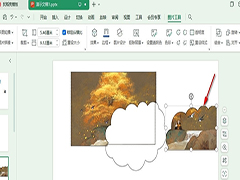
WPS怎么使用形状拆分图片 WPS演示使用形状拆分图片的方法
我们在进行PPT的制作时,不少小伙伴会选择使用wps这款软件进行操作,我们在制作幻灯片内容的过程中,会需要将自己喜欢的图片添加到页面中进行相应的制作,那么WPS怎么使用2024-02-12








最新评论